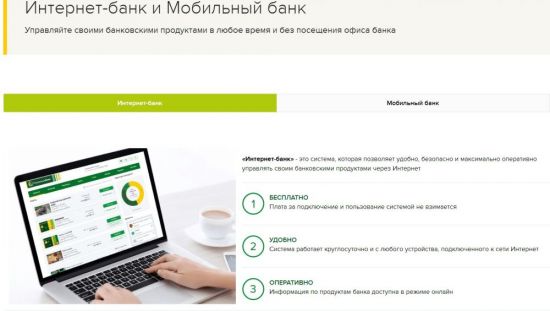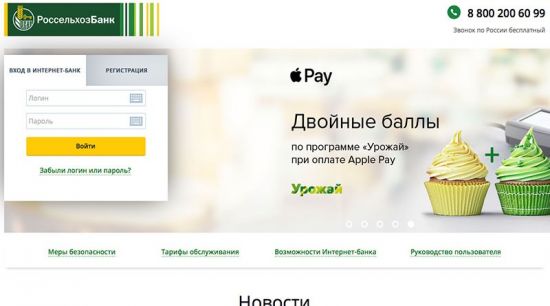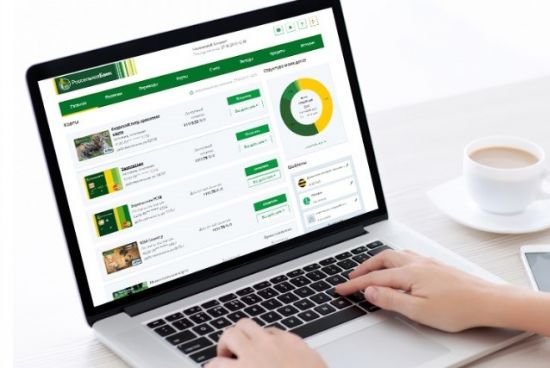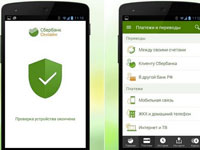Все ведущие банки России имеют специально разработанный функционал, который обеспечивает их пользователя возможностью работать удаленно и решать собственные финансовые проблемы без посещения банка. Личный кабинет в Россельхозбанке называется интернет-офис со стандартным перечнем услуг, обеспечивающих доступ ко всем банковским инструментам.
Функционал кабинета
Функционал личного кабинета обеспечивает возможность:
- узнавать все о состоянии любого счета, в том числе и дебетовой карты, депозитов или вкладов;
- управлять банковскими картами – регулировать их лимит, блокировать с закрытием счета;
- об имеющихся задолженностях по обязательным платежам;
- относительно проведенных в интернете операциях;
- о курсах валюты в обменнике;
- кроме этого, можно совершать переписку с банком посредством специальной формы, в которой имеется функция крепежа файла;
- запросить информацию по текущим счетам;
- осуществить переводы между карточными счетами;
- переводы на карты других банков;
- оплачивать услуги;
- управлять картами, счетами, вкладами;
- использовать раздел «Настройки» – для изменения данных от входа, корректировки собственной анкеты и настройки системы оповещения.
При этом в личном аккаунте пользователь может создавать шаблоны платежей, устанавливать автоплатежи, заказывать выписку и открывать карты, вклады, депозиты.
Регистрация
Чтобы получить доступ к онлайн-функционалу, необходимо пройти регистрацию, выполнив ее сразу в процессе заключения договора с банком или же воспользовавшись другим вариантом:
- Обратившись в банк после начала сотрудничества и предоставив паспорт.
- Через терминал, вставив в него карту и получив чек с паролем и логином.
- Выполнить весь процесс самостоятельно, если ранее был прописан в договоре пункт относительно подключения к online-ресурсу РСХБ.
В первом случае необходимо:
- обратиться в банк с паспортом;
- заполнить заявление на подключение;
- получить логин на бумажном носителе;
- пароль придет на номер телефона.
Во втором варианте:
- найти ближайшее оборудование банка, вставить в него карту и ввести ПИН-код от нее;
- в открывшемся меню поочередно нажать – Услуги – Интернет-банк – Подключение;
- ввести номер мобильника, который станет основным привязанным к онлайн-сервису;
- после чего банкомат выдаст чек с логином от входа на портал;
- пароль придет через несколько минут на телефон.
Для применения последнего варианта нужно:
- зайти на сайт https://www.rshb.ru/ банка и выбрать вариант, чтобы зарегистрироваться;
- ввести номер карты, придуманный логин;
- после этого нужно выполнить звонок в контакт-центр для подтверждения личности путем сообщение данных из удостоверяющих документов;
- после идентификации оператор пришлет на телефон пароль для входа.
Важно: данный способ не занимает много времени, зато обеспечивает доступ к полному функционалу, но он возможен при подключении к карте «3D-SMS».
Вход
Войти в кабинет можно в 3 варианта посредством официального сайта банка:
1. Посредством СМС пароля – вводятся ранее полученные логин и пароль в соответствующие поля, а контрольный код придет на номер телефона для подтверждения действий.
2. Используя M – Token для входа, для этого нужно скачать специальную программу в Google Play. После этого в соответствующее поле ввести 16-значный номер оборудования и активационного кода с чека, полученного в терминале. После вводится ранее установленный пользователем ПИН-код. Весь процесс выглядит так:
- через M – Token выполняется введение логина;
- высвечивается 4-значный номер программы – его нужно указать в соответствующем поле, в такой же способ, как и с ПИН-кодом;
- в поле «Введите код» нужно ввести значение, отображенное на странице ресурса;
- всплывший 8-значный пароль нужно ввести в поле «Пароль приложения M – Token».
3. Применив карту и криптокалькулятор, генерирующий одноразовые кодовые значения:
- в поле формы нужно ввести логин и последние 4 цифры карточки;
- карта вставляется в криптокалькулятор и нажимается кнопка «С&R» или «П»;
- указывается ПИН-код с пластика;
- в криптокалькуляторе указывается 4 цифры с поля;
- всплывший 8-значный пароль вносится в «Пароль с карт – ридера».
Приостановка доступа
Пользователь может по собственной инициативе приостановить доступ к ЛК Сельхозбанка, например, если предстоит отъезд на несколько месяцев. Для этого нужно:
- обратиться лично в банк подтвердив свою личность паспортом;
- использовать бесплатный номер для обращения 8(800)200 – 02 – 90.
Восстановление доступа происходит в аналогичный способ.
Восстановление
Если произошел случай с отсутствием доступа в кабинет, следует изначально проверить свои данные, правильно ли они введены. Например, может быть нажата клавиша Caps Lock или введен один неверный символ.
Если же все верно, а попытки войти не приносят успеха следует использовать один из вариантов восстановления:
- Применение банкомата – выполняется новая процедура подключения к интернет-банкингу. В данном случае следует выполнить запрос на выдачу логина, а пароль придет на телефон.
- Обратиться в банк, предоставить паспорт. Специалист после его проверки выдаст бланк для заполнения и через несколько минут предоставит новый логин и пароль.
Способы активности в банкинге
Через интернет-офис физическое лицо может:
1. Просмотреть баланс по счету:
для этого отключается безопасный режим после входа и просматривается остаток по счету / карте, контролируется состояние кредитов, депозитов.
2. Открытие вклада в Россельхоз банке:
- используется графа «Вклады»;
- далее «Открытие вклада»;
- из всплывшего перечня следует выбрать актуальный продукт;
- выбирается счет для операции;
- заполняются соответствующие поля;
- совершается проверка данных и выполнения операции.
Проверить исполнение действий можно во «Вклады» / «Список вкладов».
3. Перевод или оплата услуг выполняется во вкладке «Операции», а далее название конкретной операции.
Для юрлиц
Россельхозбанк запустил интернет-сервис для бизнеса «Интернет-Клиент». Чтобы воспользоваться ресурсом, представителю предприятия изначально нужно появится в банке со стандартным пакетом документов и подписать договор на обслуживание. Далее установить на компьютер интернет-банк.
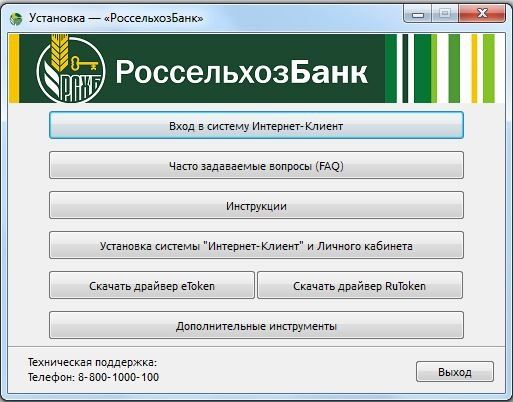
После этого юридическое лицо может к нему подключиться в считаные сроки – для этого необходимо авторизоваться на сайте банка посредством полученного логина и пароля и подать в удобное для себя время электронное заявление.
Далее важно самостоятельно создать ключи электронной подписи и получить на них сертификаты, после чего можно использовать организации сервис банка в любое время суток.
Важно: чтобы пройти окончательную идентификацию и получить сертификаты ключей все предоставленные в электронном варианте документы, следует лично подтвердить юр лицу, доставив их оригиналы в офис банка.
Вход для предприятий
Чтобы использовать полноценный функционал Интернет-Клиента, нужно иметь установленный браузер Internet Explorer от 5 версии, далее:
- перейти на главной странице в раздел «Малому и микробизнесу»;
- в правом верхнем углу задействовать кнопку «Интернет-Клиент»;
- задействовать кнопку «Безопасная авторизация» или поставить галочку в окошке для отключения безопасности;
- ввести логин и пароль, и нажать кнопку «Далее»;
- после чего действовать согласно инструкции.
Мобильное приложение
Россельхозбанк предлагает своим клиентам приложение для смартфонов, которое даст возможность контролировать счета в любое удобное время. При этом приложение – полноценный банковский портал, со всеми функциями, существующими при классическом входе:
- полная история активности;
- информация по продуктам;
- выполнение различных платежей и переводов;
- создание шаблонов;
- приобретение ПИФов;
- информация о балльной системе;
- планирование платежей;
- генератор паролей;
- данные о банкоматах и офисах;
- курсы валют и настройки;
- обратная связь.
Устанавливается приложение бесплатно на смартфоны с операционной системой iOS и Android. Логин и пароль для входа используется стандартный. При установке в магазине приложений следует найти продукт с соответствующим названием и фирменным логотипом банка.
Заключение
Россельхозбанк позаботился о полном функционале для клиентов с различным статусом. Он использует самые новые технологии и инструменты безопасности. Поэтому сегодня это современный и многофункциональный сервис, который обеспечивает пользователя всем необходимым для удаленной работы и контроля счетов.
Видео по теме:
А если статья оказалась вам полезной, не забудьте поставить лайк!